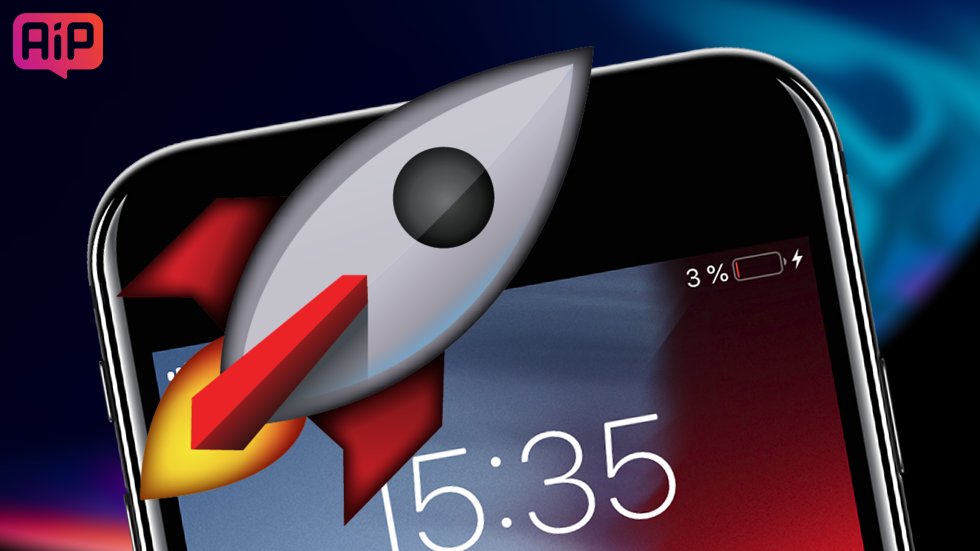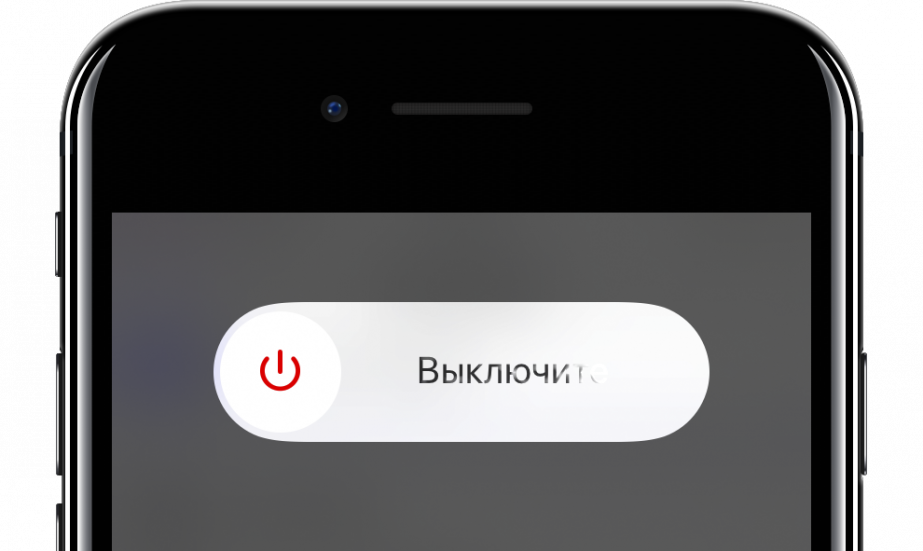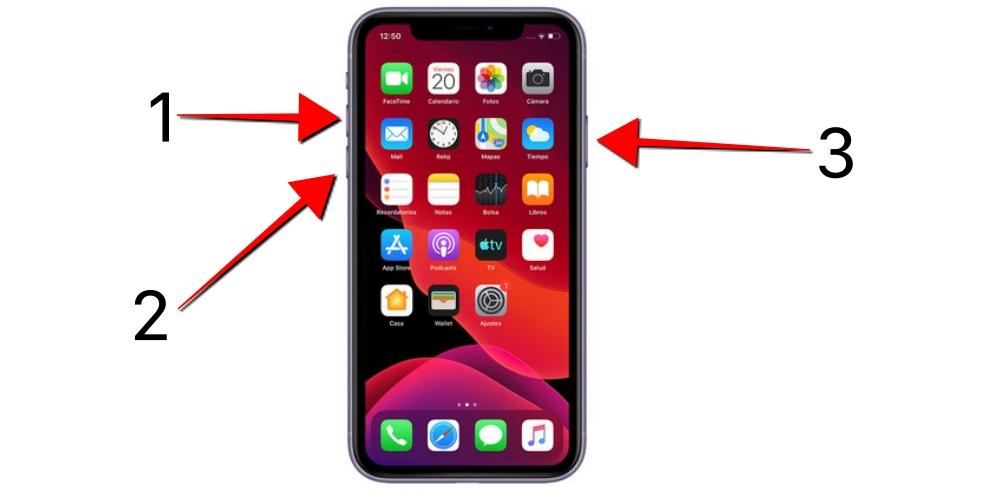- 6 советов для зарядки iPhone в два раза быстрее
- 1. Заряжайте iPhone выключенным
- 2. Настройте iPhone на зарядку
- 3. Снимите чехол с iPhone
- 4. Не пользуйтесь iPhone на зарядке
- 5. Используйте мощный адаптер питания: варианты
- ⚡Для всех моделей iPhone
- ⚡Для iPhone 8/X и новее
- 6. Пользуйтесь оригинальными комплектующими
- Если устройство iPhone или iPod touch не заряжается
- Подключите устройство к источнику питания
- Настенная розетка электропитания
- Компьютер
- Аксессуар для зарядки
- Устройство заряжается медленно или не заряжается вообще
- Устройство перестает заряжаться после достижения порога в 80 %
- Если выводится предупреждение о том, что аксессуар не поддерживается или не сертифицирован
- Айфон не заряжается до 100%: что делать? 6 советов
6 советов для зарядки iPhone в два раза быстрее
Как зарядить Айфон быстрее обычного?
То и дело приходится томиться в ожидании зарядки iPhone хотя бы до 15-20%? Есть несколько эффективных способов по ускорению зарядки любого Айфона. Ускорить процесс зарядки можно в два-три раза, если воспользоваться правильными методами и аксессуарами. В этой инструкции рассказали о ценных советах для того, чтобы заряжать iPhone быстрее.
1. Заряжайте iPhone выключенным
Начнем с базовых советов. Зарядка iPhone в выключенном состоянии заметно быстрее. Это неоднократно доказано.
Разницу по сравнению с обычной зарядкой нельзя назвать огромной. Но даже лишние 5-10% заряда на iPhone — это много, когда смартфон будет нужен в течение целого дня.
? Многие пользователи думают, что iPhone нельзя заряжать выключенным, ведь он автоматически включается. На самом деле можно. Достаточно сперва поставить iPhone на зарядку, а уже после выключать, а не наоборот.
2. Настройте iPhone на зарядку
Если выключать iPhone вам нельзя, например, ждете звонок, то поможет оптимизация настроек для зарядки:
- отключите Wi-Fi и Bluetooth в приложении «Настройки»,
- уменьшите яркость дисплея до минимума,
- включите режим «Не беспокоить» в меню «Настройки» → «Не беспокоить»,
- активируйте режим энергосбережения в «Пункте управления» или в меню «Настройки» → «Аккумулятор».
Активация последнего режима — это главное. При включенном режиме экономии энергии iPhone существенно меньше разряжается и блокирует фоновое обновление приложений, которое сильнее всего замедляет зарядку.
3. Снимите чехол с iPhone
Силиконовые и кожаные чехлы негативно влияют на iPhone во время зарядки. Из-за них корпус смартфона нагревается сильнее обычного. Это приводит к ускорению разрядки, в том числе при его зарядке. Тестирования показали, что без чехла зарядка iPhone может выполняться на несколько процентов быстрее, чем с чехлом.
Кроме этого, зарядка iPhone без чехла сохранит жизнь аккумулятору. Он будет меньше нагреваться и благодаря этому медленнее терять свою первоначальную емкость.
4. Не пользуйтесь iPhone на зарядке
Очень многие продолжают пользоваться iPhone на зарядке, делают это на автомате. Но даже если вы не играете на iPhone, а читаете новости или просматриваете ленту Instagram, на аккумулятор идет нагрузка. Если при этом еще и дисплей работает на высокой яркости, скорость зарядки будет существенно уменьшена, несмотря на все прочие приготовления.
Отложите iPhone на время зарядки и вы позволите ему зарядиться быстрее обычного. Помните, что дисплей потребляет заряд аккумулятора iPhone сильнее всего.
5. Используйте мощный адаптер питания: варианты
Главный совет — воспользуйтесь более мощным адаптером питания. Это позволит увеличить скорость зарядки iPhone до двух раз. Причем вне зависимости от того, поддерживает ли ваша модель технологию быстрой зарядки или нет.
Какой зарядный адаптер выбрать? Для безопасной и реально быстрой зарядки iPhone рекомендуется пользоваться моделями от Apple. В официальном магазине компании они весьма дорогие, но у партнеров Apple их можно купить куда дешевле.
⚡Для всех моделей iPhone
Универсальным вариантом для всех моделей iPhone является зарядный адаптер от iPad с мощностью 12 Вт. Номер модели адаптера — MD836ZM/A. Купить такой адаптер можно за 1390 рублей, хотя еще недавно сама Apple продавала его куда дороже.
Стоит ли адаптер своих денег? Абсолютно! Зарядка iPhone действительно ускоряется до двух раз. Причем вне зависимости от модели, будь у вас iPhone 6 или iPhone XS Max.
Причина ускорения крайне проста. Стандартный зарядный адаптер, который идет в комплекте с каждой моделью iPhone, имеет значительно меньшую мощность (5 Вт).
⚡Для iPhone 8/X и новее
Начиная с iPhone 8/8 Plus и iPhone X, смартфоны Apple получили поддержку быстрой зарядки. Вот полный список моделей с ее поддержкой:
- iPhone 8
- iPhone 8 Plus
- iPhone X
- iPhone XR
- iPhone XS
- iPhone XS Max
Однако в комплекте со всеми этими Айфонами не идут нужные аксессуары для того, чтобы заряжать смартфоны быстрее. Да, они комплектуются тем же адаптером мощностью всего 5 Вт! Вот такие в Apple скупердяи.
Для значительного ускорения зарядки этих смартфонов (до трех раз) приобрести нужно два аксессуара. Первый — зарядный адаптер Apple USB-C мощностью 29 Вт, номер модели — MJ262Z/A. Стоит такой 2890 рублей. Дороговато, но когда первые iPhone с быстрой зарядкой только вышли он продавался еще дороже.
Второй аксессуар — это кабель USB-C/Lightning, так как обычный USB/Lightning к мощному адаптеру не подойдет. Метровый кабель стоит дешевле — 1590 рублей. Номер его модели, чтобы точно взять правильный — MQGJ2ZM/A.
Использование этих двух аксессуаров мощнейшим образом ускорит зарядку новых моделей iPhone. Прирост в скорости зарядки будет действительно впечатляющий, до трех раз!
6. Пользуйтесь оригинальными комплектующими
Одни из самых популярных товаров с AliExpress в России — кабели и адаптеры для зарядки iPhone. К сожалению, большинство из них откровенно неудачные.
Зачастую из-за некачественных зарядных аксессуаров с AliExpress скорость зарядки iPhone только снижается. Пользователи в недоумении винят оптимизацию iOS и пытаются отключать какие-то функции, но все тщетно. Никакие настройки не смогут помочь, если скорость зарядки ограничивается кабелем или дешевым адаптером.
Мы настоятельно рекомендуем пользоваться качественными аксессуарами для зарядки iPhone. Это не только позволит заряжать iPhone быстро, но и будет совершенно безопасно.
Источник
Если устройство iPhone или iPod touch не заряжается
Узнайте, что делать, если аккумулятор не заряжается, заряжается медленно или отображается предупреждение.
Подключите устройство к источнику питания
Чтобы зарядить свое устройство, выполните следующие действия.
- Подключите к устройству кабель USB из комплекта поставки.
- Подключите кабель к одному из перечисленных ниже источников питания.
Настенная розетка электропитания
Подключите зарядный кабель USB к адаптеру питания USB, а затем подключите адаптер к розетке.
Компьютер
Подключите зарядный кабель к порту USB 2.0 или 3.0 включенного компьютера, который не находится в режиме сна. Не используйте порты USB на клавиатуре.
Аксессуар для зарядки
Подключите кабель к концентратору USB с внешним питанием, док-станции или другому аксессуару, сертифицированному компанией Apple.
Если возникают проблемы с беспроводной зарядкой устройства iPhone 8 или более поздних моделей, попробуйте сначала зарядить устройство с помощью адаптера USB и кабеля из комплекта поставки. Если это получилось, ознакомьтесь со справкой по беспроводной зарядке. Если вы используете аксессуар другого производителя, убедитесь, что он сертифицирован компанией Apple.
Когда устройство заряжается, отображается значок молнии рядом со значком аккумулятора в строке состояния или крупный значок аккумулятора на экране блокировки.
Мое устройство заряжается медленно или не заряжается вообще
Устройство перестает заряжаться после достижения порога в 80 %
Появляется предупреждение о том, что аксессуар не поддерживается или не сертифицирован
Устройство заряжается медленно или не заряжается вообще
Выполните следующие действия, повторяя попытку после каждого из них.
- Проверьте наличие на зарядном кабеле и адаптере USB признаков повреждения, например разрывов или погнутых контактов. Не используйте поврежденные аксессуары.
- Если устройство заряжается от настенной розетки, проверьте надежность подключения зарядного кабеля, настенного адаптера USB и розетки или кабеля питания переменного тока либо попробуйте использовать другую розетку.
- Удалите загрязнения с зарядного порта на нижней части устройства и плотно вставьте зарядный кабель в устройство. Если порт зарядки поврежден, возможно, требуется обслуживание устройства.
- Оставьте устройство заряжаться на полчаса.
- Если устройство по-прежнему не отвечает, выполните принудительный перезапуск:
- На iPhone 8 или более поздней модели и iPhone SE (2-го поколения): нажмите и быстро отпустите кнопку увеличения громкости. Нажмите и быстро отпустите кнопку уменьшения громкости. Нажмите и удерживайте боковую кнопку, пока не отобразится логотип Apple.
- На iPhone 7, iPhone 7 Plus и iPod touch (7-го поколения): нажмите и удерживайте боковую (или верхнюю) кнопку и кнопку уменьшения громкости, пока не отобразится логотип Apple.
- На iPhone 6s или более ранней модели, iPhone SE (1-го поколения) и iPod touch (6-го поколения) или более ранней модели: нажмите и удерживайте боковую (или верхнюю) кнопку и кнопку «Домой», пока не отобразится логотип Apple.
- Оставьте устройство заряжаться еще на полчаса.
- Если устройство так и не будет включаться или заряжаться, отнесите устройство, кабель и адаптер для зарядки в розничный магазин Apple Store или авторизованный сервисный центр компании Apple для проверки. Кроме того, можно обратиться в службу поддержки Apple.
Устройство перестает заряжаться после достижения порога в 80 %
Во время зарядки iPhone может немного нагреваться. Для увеличения срока службы аккумулятора операционная система может останавливать зарядку на уровне 80 % при чрезмерном нагреве аккумулятора. Зарядка iPhone продолжится, когда его температура уменьшится. Попробуйте перенести iPhone вместе с зарядным устройством в более прохладное место.
В iOS 13 и более новых версиях используется функция оптимизированной зарядки аккумулятора, позволяющая уменьшить износ аккумулятора за счет сокращения времени полной зарядки iPhone. На устройстве iPhone используется встроенная функция машинного обучения, которая позволяет определить ваш ежедневный график зарядки. Эта функция не дает iPhone зарядиться более 80 % до тех пор, пока он вам не понадобится.* Функция «Оптимизированная зарядка» активируется, только когда iPhone определяет, что зарядное устройство будет подключено на длительный период времени.
* Информация о ежедневном графике зарядки хранится только на вашем iPhone. Эта информация не включается в резервные копии и не передается в компанию Apple.
Если выводится предупреждение о том, что аксессуар не поддерживается или не сертифицирован
Эти предупреждения могут отображаться по нескольким причинам: зарядный порт устройства iOS может быть загрязнен или поврежден, аксессуар для зарядки может быть неисправен, поврежден или не сертифицирован компанией Apple или зарядное устройство USB может быть не предназначено для зарядки устройств. Выполните указанные ниже действия.
- Удалите загрязнения с зарядного порта в нижней части устройства.
- Перезапустите устройство:
- iPhone
- iPod touch
- Попробуйте использовать другой кабель USB или зарядное устройство.
- Убедитесь, что на устройстве установлена последняя версия ОС iOS.
- Обратитесь в службу поддержки Apple, чтобы договориться о сервисном обслуживании.
Источник
Айфон не заряжается до 100%: что делать? 6 советов
Полезно для каждого.
Всем привет, со временем iPhone начинает быстрее разряжаться. К этому мы привыкли и реагируем спокойно. Но бывает, что Айфон не заряжается до конца. Например, останавливается на 96% и не доходит до 100. Хоть всю ночь заряжайте. Что делать в этом случае? Продавать? Чинить? Разберёмся вместе. Поехали!
Способ №1. Жёсткая перезагрузка Айфона . Это может помочь, если проблема в небольшом системном сбое.
Для iPhone без кнопки Home или с сенсорной кнопкой (iPhone 7 и новее): на включённом Айфоне нажать на кнопку увеличения громкости => нажать на кнопку уменьшения громкости => надолго зажать кнопку включения. Сперва появится обычный «ползунок» с выключением. Не отпуская кнопку, дождитесь логотипа Apple. Теперь можете отпускать. Такая процедура не может удалить данные с телефона, это просто экстренная перезагрузка и всё.
Для iPhone с физической кнопкой Home (Айфон 6S и более взрослые): одновременно зажимаем кнопки питания и Home. Не отпускаем до появления логотипа с яблоком.
Способ №2. Калибровка аккумулятора . Если вы давно не выключали или не разряжали свой Айфон полностью, то это может помочь. Что делаем: полностью разряжаем телефон и даём так полежат не менее 10 минут. Затем полностью заряжаем, старайтесь как можно меньше использовать Айфон во время зарядки. Проверьте уровень, до которого зарядился iPhone. Если даже не дошёл до 100, то всё равно должен накопить больше, чем до калибровки. Важно: если процент вырос, но всё равно не 100: не повторяйте процедуру. Полные разрядки вредят аккумулятору, подождите какое-то количество времени и повторите, если уж решили.
Способ №3. Замена адаптера . Этот способ пригодится очень многим. Блок зарядки выходит из строя: начинает греться, выдавать меньший ток. Такое может произойти, даже если вы используете только оригинальную зарядку. Если ей уже много лет, то это повод задуматься. Ещё: неоригинальные зарядки могут быть слишком медленными. Например: нашли дома какой-то адаптер, а он был в комплекте к очень старому телефону или для какого-то другого гаджета, которому достаточно 0,5А. Напомню, что штатный айфоновский блочок выдаёт 1А.
Способ №4. Замена кабеля . Здесь всё просто: если оригинальный кабель очень старый или повреждённый, то попробуйте заряжаться другим. Важно: при покупке неоригинальных шнурков, не покупайте самые дешёвые варианты из перехода. А лучше выбирайте известные бренды: Rock, Hoco, Ugreen и другие. Почему: ноунеймы могут не пропускать нужный ток; могут нагреваться, чем вредят телефону.
Способ №5. Пришло время заменить аккумулятор . Если ваш iPhone уже немолод и показывает максимальную ёмкость менее 70%, то вполне вероятно, что дело именно в нём. Как узнать оставшуюся ёмкость аккумулятора: «Настройки» => «Аккумулятор» => «Состояние аккумулятора».
Способ №6. Обратиться в сервис . Это хороший вариант, ведь дело может быть не только в аккумуляторе, а ещё в коннекторе зарядки или внутреннем контроллере.
Источник